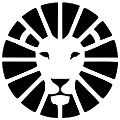יבוא קובץ אקסל
מאפשר ליצור מספר רב של משלוחים בלחיצת כפתור, פשוט לטעון קובץ אקסל
תהליך היבוא
- תחילה יש להוריד את התבנית הקיימת במערכת, ולעבוד רק איתה!
- נגרור את הקובץ או נשתמש בחלון המיועד להעלאת הקובץ.
- נקבע את הלקוח, הסטטוס והתאריך עבור כל המשלוחים שבקובץ (ניתן גם לקבוע נהג).
- בלחיצה על "יבוא" המערכת תפנה למסך תצוגה מקדימה לבדיקה סופית (הסבר בהמשך המדריך).
דגשים להכנת הקובץ
- מומלץ להזין כתובות בעברית בלבד לזיהוי המדויק ביותר.
- נא לא לשנות / למחוק עמודות בתבנית! אם אין נתונים - ניתן להשאיר אותן ריקות.
- חשוב! במקרה של שגיאה - אין לנסות מיד להעלות שוב את קובץ האקסל! יתכן שהמשלוחים כבר הועלו ברקע. העלאה נוספת תיצור כפילויות, על מנת לבדוק זאת יש ללחוץ על כפתור "היסטורית יבוא"!
- אין לכם אקסל במחשב? השתמשו בGoogle Sheets - חינמי וניתן לשמור את הקובץ כאקסל (xls.) בסיום השימוש.
אפשר יבוא משימות עם אותו מזהה הזמנה
מזהה הזמנה זהו שדה ייחודי לכל הזמנה, זוהי עמודה שאינה חובה למילוי וניתן להשאירה ריקה או למלא אותה. כברירת מחדל, LionWheel מונעת יבוא משלוחים עם מזהה הזמנה שכבר קיים במערכת. במידה ובחרתם למלא את מספרי מזהי ההזמנות- יש לוודא שהם ייחודיים ולא קיימים במערכת, או להפעיל את האפשרות ליבא משלוחים עם אותו מזהה הזמנה.
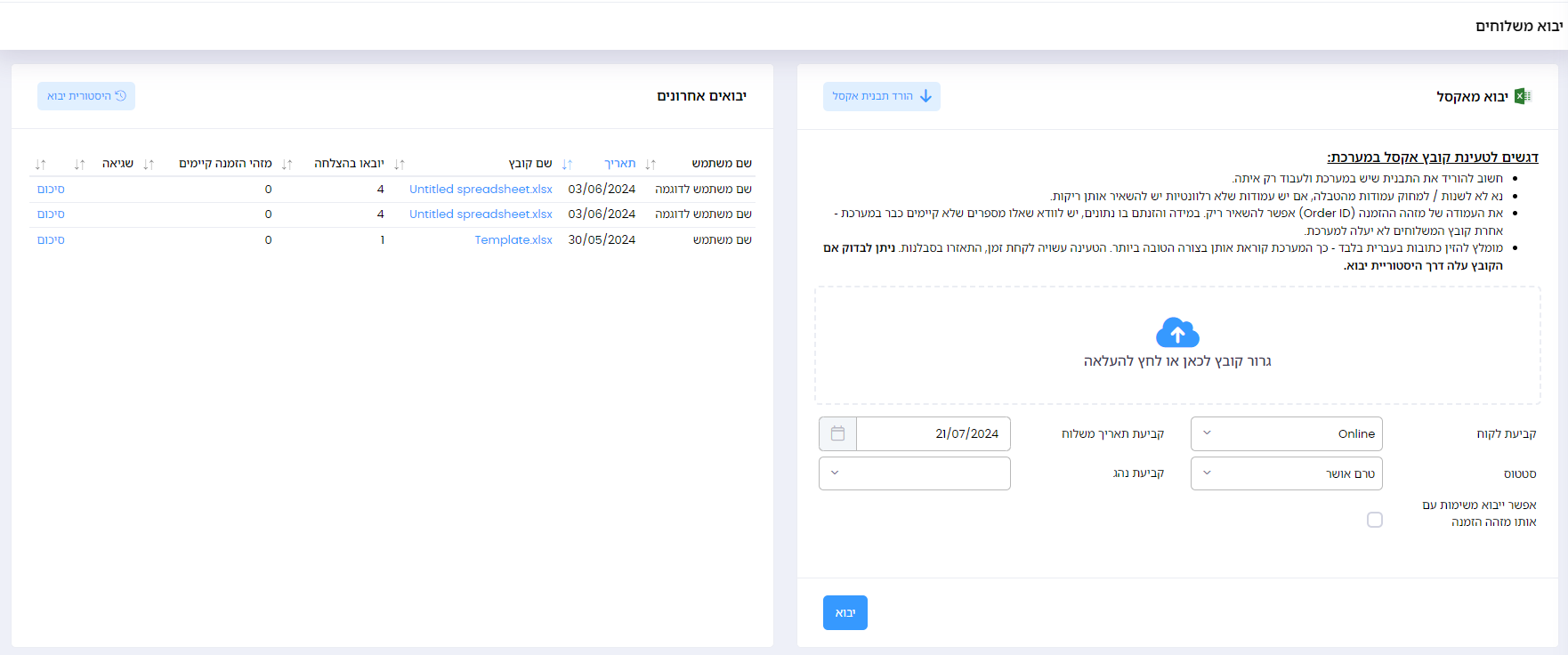
מסך תצוגה מקדימה ליבוא
לאחר בחירת הקובץ ולחיצה על "יבוא", נעבור למסך תצוגה מקדימה של היבוא.
במסך זה נוכל לצפות בטבלת פרטי המשלוחים, לראות את השגיאות בקובץ ובאיזו שורה הן נמצאות ולערוך את הפרטים במידת הצורך. (בלחיצה על ערך השדה).
* שימו לב! שדה עיר הוא שדה חובה, לא ניתן לייבא קובץ במידה וחסר ערך בשדה עיר באחת השורות.
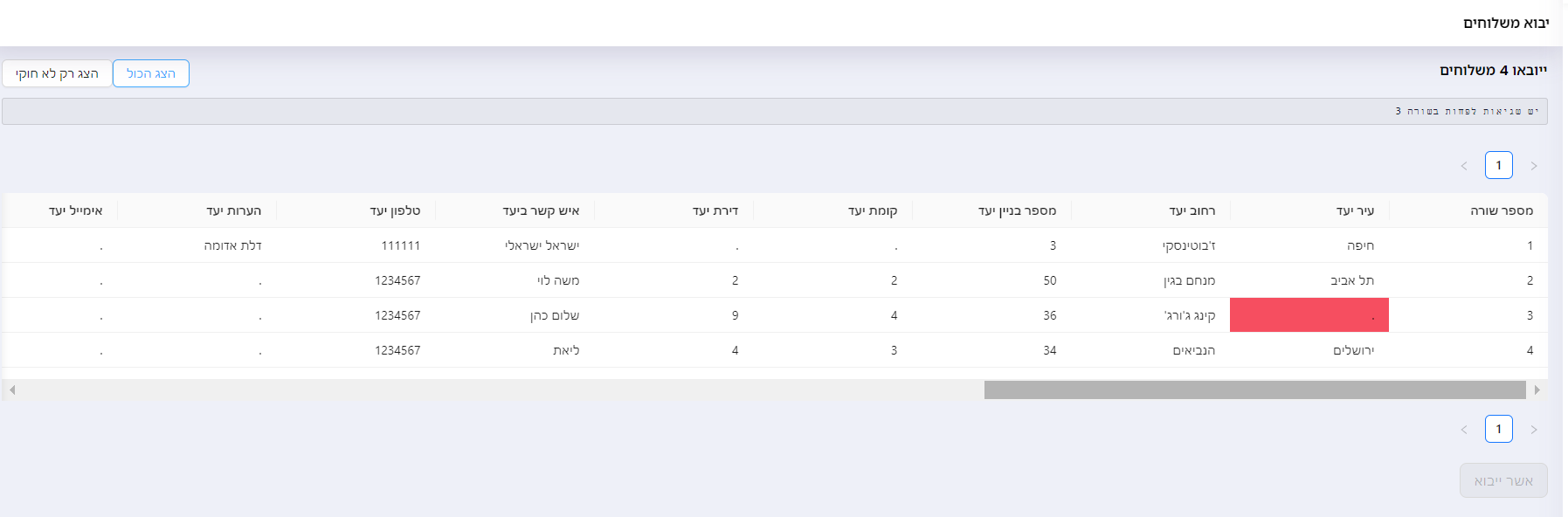
היסטוריית יבוא
- בכניסה למסך "היסטורית יבוא" תוצג בפניכם היסטוריית היבוא של קבצי האקסל למערכת- שם המשתמש שיבא את הקובץ, זמן היבוא, כמות המשלוחים שנוצרו בהצלחה וכמות המשלוחים שמזהה ההזמנה עבורם כבר היה קיים במערכת.
- בלחיצה על "סיכום" נעבור לדו"ח פירוט המשלוחים שנוצרו במערכת לפי הקובץ, ממסך זה ניתן לערוך את הסטטוס, התאריך והנהג למשלוח, להדפיס מדבקות לכל המשלוחים ו/או להעביר את המשלוחים לסל המחזור.
יש לכם שאלות נוספות?
מוזמנים ליצור איתנו קשר בכתובת המייל support@lionwheel.com